Correction de l’erreur de développement 11557 dans Modern Warfare 2 et Warzone 2.0
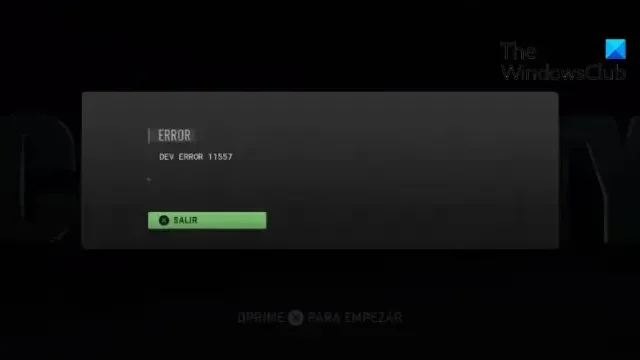
Si l’ erreur de développement 11557 dans Modern Warfare 2 et Warzone 2.0 continue de vous déranger, cet article peut vous aider. Cette erreur peut se produire de plusieurs manières, depuis des plantages et des blocages soudains jusqu’à des perturbations frustrantes pendant le jeu.
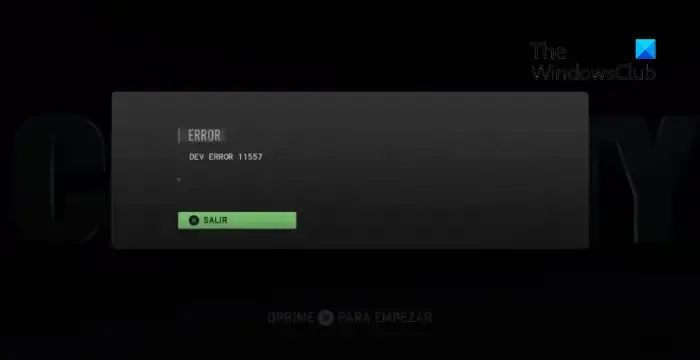
Correction de l’erreur de développement 11557 dans Modern Warfare 2 et Warzone 2.0
Pour corriger l’erreur de développement 11557 dans Modern Warfare 2 et Warzone 2.0, exécutez le jeu en tant qu’administrateur et désactivez l’overclocking. En dehors de cela, suivez ces suggestions :
- Vérifier la compatibilité du système
- Mettre à jour les pilotes graphiques
- Scanner les fichiers du jeu
- Modifier les paramètres du jeu
- Désactiver la superposition
- Mettez à jour DirectX vers sa dernière version
- Réinstallez le jeu
Voyons maintenant cela en détail.
1] Vérifier la compatibilité du système
Avant de commencer avec différentes méthodes de dépannage, vérifiez si votre appareil répond aux spécifications requises pour exécuter les deux jeux. Voici les exigences recommandées :
- Système d’exploitation : Windows 10 64 bits (dernière mise à jour) ou Windows 11 64 bits (dernière mise à jour)
- Processeur : Intel Core i5-6600K / Core i7-4770 ou AMD Ryzen 5 1400
- RAM : 12 Go
- Cache des actifs Hi-Rez : jusqu’à 32 Go
- Carte vidéo : NVIDIA GeForce GTX 1060, AMD Radeon RX 580 ou Intel ARC A770
- Mémoire vidéo : 4 Go
2] Mettre à jour les pilotes graphiques
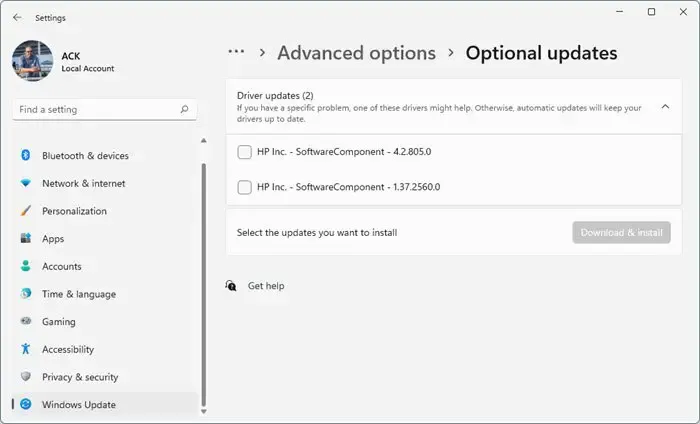
Ensuite, vérifiez si les pilotes graphiques sont mis à jour vers la dernière version. L’erreur de développement 11557 Modern Warfare 2 et Warzone 2.0 peut également se produire si les pilotes graphiques sont obsolètes ou corrompus. Voici comment mettre à jour les pilotes graphiques :
- Appuyez sur Windows + I pour ouvrir Paramètres et accédez à Mise à jour et sécurité > Windows Update .
- Cliquez sur Afficher les mises à jour facultatives et une liste des mises à jour disponibles apparaîtra ; choisissez celui à installer.
Vous souhaiterez peut-être utiliser le logiciel gratuit de mise à jour des pilotes . NV Updater et AMD Driver Autodetect mettront à jour le pilote de la carte graphique si tel est le cas.
3] Scannez les fichiers du jeu
Les fichiers du jeu peuvent être corrompus à cause d’un bug ou d’une mise à jour récente. Cela pourrait également expliquer pourquoi l’erreur de développement 11557 se produit dans CoD Modern Warfare et Warzone. Pour résoudre ce problème, vérifiez les fichiers de jeu sur Steam et analysez les fichiers de jeu sur le client Battle.net.
Sur Steam
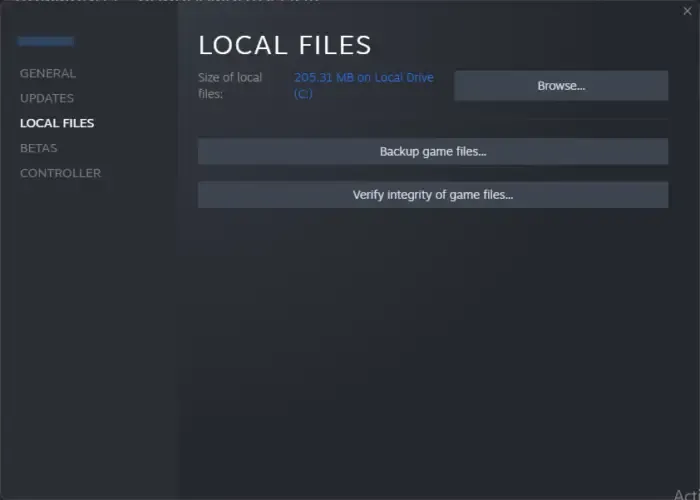
- Ouvrez Steam et cliquez sur Bibliothèque .
- Faites un clic droit sur CoD Modern Warfare 2/Warzone 2.0 dans la liste.
- Sélectionnez Propriétés > Fichiers locaux .
- Cliquez ensuite sur Vérifier l’intégrité des fichiers du jeu .
Sur Battle.net
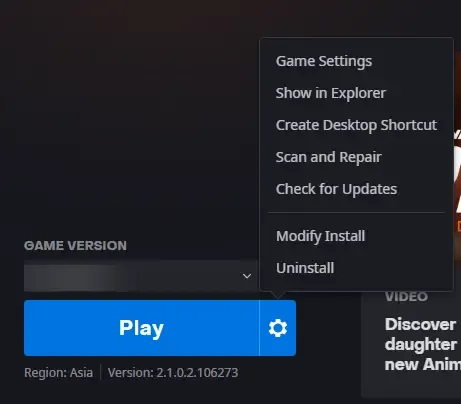
- Lancez le client Battle.net et cliquez sur CoD Modern Warfare 2/Warzone 2.0 .
- Cliquez sur l’ icône d’engrenage et sélectionnez Analyser et réparer .
- Cliquez maintenant sur Commencer l’analyse et attendez la fin du processus.
- Fermez le lanceur Battle.net et redémarrez votre PC une fois terminé.
4] Modifier les paramètres du jeu
Les paramètres de jeu mal configurés sont une autre raison pour laquelle l’erreur de développement 11557 se produit dans Call of Duty. Modifiez ces paramètres et voyez si l’erreur est corrigée. Le processus est presque similaire dans les deux jeux. Voici comment:
- Lancez le jeu et accédez à Paramètres > Graphiques > Qualité > Streaming de textures à la demande > Afficher plus .
- Ici, définissez la taille du cache de texture allouée au minimum.
- Ensuite, accédez à Compte > Paramètres réseau et désactivez les communications Crossplay .
- Redémarrez le jeu une fois terminé et vérifiez si l’erreur est corrigée.
5] Désactiver la superposition
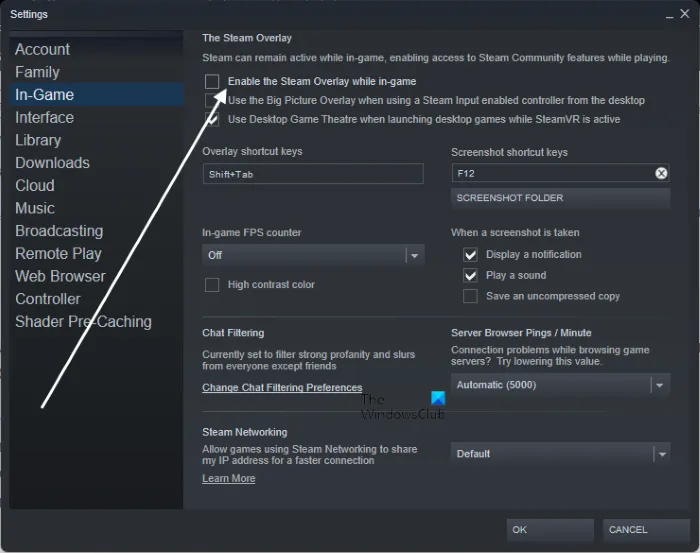
NVIDIA et Steam Overlay proposent divers outils et fonctionnalités. Celles-ci incluent des mesures de performances, la prise de captures d’écran, etc. La désactivation de cette fonctionnalité peut aider à corriger les erreurs avec Call of Duty Modern Warfare 2 et Warzone 2.0. Voici comment désactiver la superposition dans Steam et GeForce Experience .
6] Mettez à jour DirectX vers sa dernière version
7] Réinstallez le jeu
Si aucune de ces suggestions ne vous a aidé, envisagez de réinstaller le jeu. Cela est connu pour aider la plupart des utilisateurs à corriger l’erreur.
Nous espérons que l’une de ces suggestions vous aidera.
Comment corriger l’erreur de développement 11557 Warzone 2 ?
Pour corriger l’erreur 11557 dans Warzone 2, désactivez l’overclocking et modifiez les paramètres du jeu. Cependant, si cela ne résout pas le problème, mettez à jour les pilotes graphiques et exécutez le jeu en mode de démarrage minimal.
Comment réparer le message d’erreur d’achat de Warzone 2.0 Modern Warfare 2 pour avoir accès ?
L’achat de Modern Warfare 2 pour y avoir accès peut survenir en raison d’un bug ou d’un problème. Si vous avez déjà acheté le jeu et que vous voyez toujours ce message, redémarrez le jeu/PC et le routeur et voyez. Si cela ne résout pas le problème, contactez le support.



Laisser un commentaire